使用者管理
![]() 系統功能介紹 > 控制台 > 使用者 > 使用者管理
系統功能介紹 > 控制台 > 使用者 > 使用者管理
功能簡介
GPM Light 為多人操作的系統,本功能提供使用者帳號設置及常用管理功能,並可設置各使用者可用功能權限。
本功能僅限具[使用者管理]權限之使用者操作。
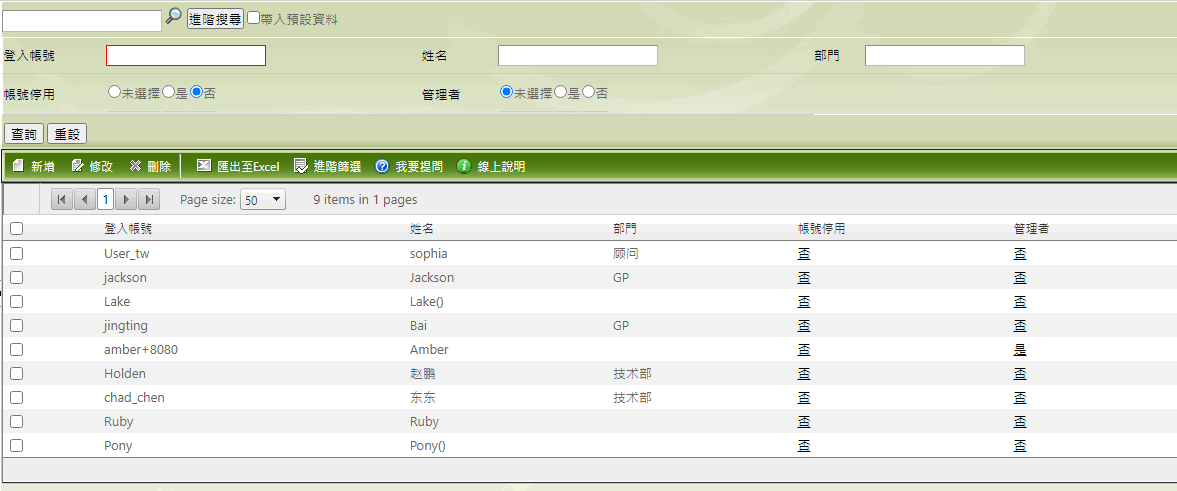
查詢頁說明
欄位(含進階搜尋)
| 欄位名稱 | 欄位說明 | 備註 |
|---|---|---|
| 登入帳號 | 登入系統的帳號 | |
| 姓名 | 使用者之姓名 | |
| 部門 | 使用者之部門 | |
| 帳號停用 | 帳號是否被停用 | 被停用之帳號不得登入系統 |
| 管理者 | 該帳號是否具有管理者權限 |
當您點選 ![]() ,將會出現上列各項查詢欄位,不做特別設定將查詢全部資料。設定1個以上的多個條件,系統將找出符合所有條件的特定資料。設定完成後點選
,將會出現上列各項查詢欄位,不做特別設定將查詢全部資料。設定1個以上的多個條件,系統將找出符合所有條件的特定資料。設定完成後點選![]() 鍵即可查詢。如果想要清除所有已設定的查詢條件,可以點選
鍵即可查詢。如果想要清除所有已設定的查詢條件,可以點選 ![]() 重新設定。
重新設定。
查詢結果
使用者的查詢結果將呈現在下方的清單中,您可以依據需求針對個別記錄處理,依照下列方式操作:
- 如果您需要查閱使用者資料,於該使用者左方的核取方塊
 勾選後,點選命令列上的
勾選後,點選命令列上的 功能,即可開啟該使用者資料內容。
功能,即可開啟該使用者資料內容。 - 如果需要依特定欄位排序,可以點選欄位的標題。
- 或是點選表格上方的
 將查詢結果匯出成檔案。
將查詢結果匯出成檔案。
如果想了解詳細的查詢功能操作,請參閱 系統操作介面說明。
命令列
| 功能名稱 | 功能說明 | 備註 | |
|---|---|---|---|
| 新增 | 新增使用者帳號 | ||
| 修改 | 修改使用者資料 | ||
| 刪除 | 刪除使用者帳號 | ||
| 代理人設定 | 設定使用者的代理人 |
編輯頁說明
欄位
| 欄位名稱 | 欄位說明 | 備註 |
|---|---|---|
| 部門 | 使用者所屬部門 | |
| 職稱 | 使用者的職位名稱 | |
| 使用者電子郵件信箱 | 可設多組EMail,以換行區隔 | |
| 電話 | 使用者電話號碼 | |
| 地址 | 使用者所在地址 | |
| 管理者 | 是否為系統的管理人員 | |
| 語言別 | 登入系統及接收信件時的語系設定 | |
| 密碼 | 登入系統之密碼 | 新增使用者時不會有此欄位,因點選「儲存」後系統會直接寄送帳號密碼信;點選已建檔的使用者編輯頁才會有此欄位,可點選 |
| 平台權限設定 | 使用者是否可由GPM Light直接登入平台 | 只有管理者可進行設定,分為三類:1.停用-不可登入平台、2.基本權限-可登入平台,並具有所有平台基本操作功能權限、3.自訂權限-可登入平台,由平台端自訂使用者可操作功能權限 |
| 審核代理人 | 所設置特定期間可共同擁有所負責的審核表單之審核權限的使用者帳號 | 須於系統上方的[設定及工具]進行設置,詳細說明請參閱GPM Light 系統管理>審核代理人設定 |
| 開始時間 | 審核代理開始的時間 | |
| 結束時間 | 審核代理結束的時間 | |
| 群組 | 使用者所歸屬的群組,此處可選擇的群組是由「群組管理」功能設定而來 | |
| 權限 | 設定各使用者或群組在系統中各功能的使用權限 |
